
Michael Fisher
0
1016
288
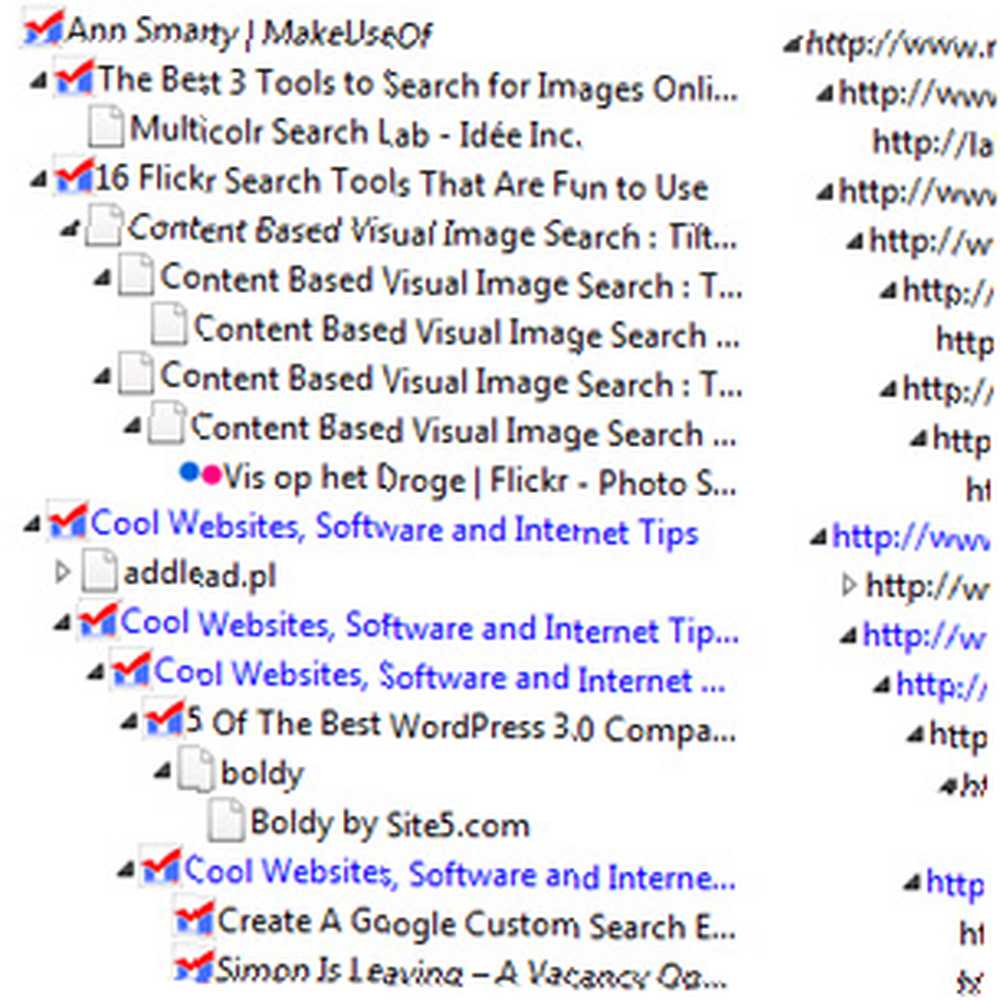 Nous avons découvert plusieurs outils intéressants qui pourraient nous permettre de tirer le meilleur parti de notre historique de navigation et de le rendre plus productif: voici 4 addons pour Firefox permettant de rechercher et d'enregistrer l'historique de navigation 4 Extensions de Firefox vers Search & Record Historique de navigation 4 Extensions de Firefox Pour rechercher et enregistrer l'historique de navigation, voici un autre guide expliquant comment enregistrer et imprimer l'historique de navigation sur Firefox et Internet Explorer. Comment enregistrer et imprimer l'historique de navigation sur Firefox et Internet Explorer. Comment enregistrer et imprimer l'historique de navigation sur Firefox et Internet Explorer. .
Nous avons découvert plusieurs outils intéressants qui pourraient nous permettre de tirer le meilleur parti de notre historique de navigation et de le rendre plus productif: voici 4 addons pour Firefox permettant de rechercher et d'enregistrer l'historique de navigation 4 Extensions de Firefox vers Search & Record Historique de navigation 4 Extensions de Firefox Pour rechercher et enregistrer l'historique de navigation, voici un autre guide expliquant comment enregistrer et imprimer l'historique de navigation sur Firefox et Internet Explorer. Comment enregistrer et imprimer l'historique de navigation sur Firefox et Internet Explorer. Comment enregistrer et imprimer l'historique de navigation sur Firefox et Internet Explorer. .
FromWhereToWhere est un autre moyen de creuser votre historique de navigation et de le structurer.
Semblable à l'addon non pris en charge appelé “Histoire du parrain”, Cet outil structure votre historique FireFox en fonction de la page qui vous a amené à l'URL actuelle et de l'endroit où vous vous dirigez par la suite..
Recherche plus efficace
La recherche Web peut être très addictif et agitée. Vous cliquez sur les résultats de la recherche, puis vous commencez à cliquer sur des liens sur les pages cibles - et vous finissez par oublier où vous avez réellement commencé et comment vous êtes arrivé à la page actuelle. Avec l’addon FromWhereToWhere, vous pouvez toujours obtenir une image bien structurée de ce que vous avez fait..
Il affiche uniquement l'historique Web lié à l'URL active au lieu d'afficher tout l'historique de navigation..
Tout ce que vous avez à faire est de cliquer D'où à où élément dans votre FireFox “Outils” menus lorsque sur la page de résultats de recherche et:
- Vous verrez la liste des pages sur lesquelles vous avez cliqué à partir des résultats de la recherche.
- Chaque nœud peut être développé s'il existe des URL que vous avez visitées à partir de l'URL qu'il représente.
- Chaque page a la date exacte à laquelle vous l'avez visitée pour la dernière fois.
- Vous pouvez ouvrir une URL en faisant un clic droit sur le nœud -> “ouvrir dans un nouvel onglet”, ou double clic simple.
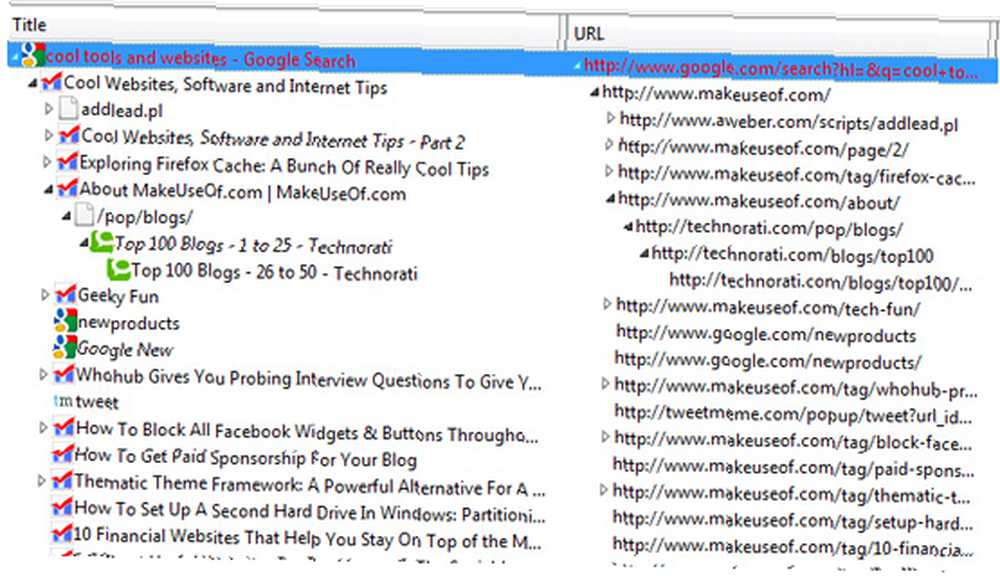
Remarque: l'addon ne collecte PAS l'historique de navigation, Firefox le fait lorsque vous le laissez. FromWhereToWhere ne recherche que dans les données d'historique conservées par Firefox. Cela signifie que vous n'autorisez aucun outil tiers à accéder à votre historique. Au lieu de cela, l'outil utilise la base de données qui existe déjà dans votre navigateur et en outre, il analyse les informations localement..
Vous pouvez contrôler ce à quoi l'outil a accès en modifiant vos paramètres d'historique de navigation FireFox:
Aller à: Outils -> Options -> Confidentialité et là sélectionnez “Utiliser l'historique personnalisé pour les paramètres”. Maintenant, vous avez plus de liberté pour peaufiner ce qui est sauvé:
- Mémorisez votre historique de navigation ou votre historique de téléchargement;
- Rappelez-vous votre recherche et l'historique des formulaires;
- Effacer l'historique lorsque vous parcourez l'historique:
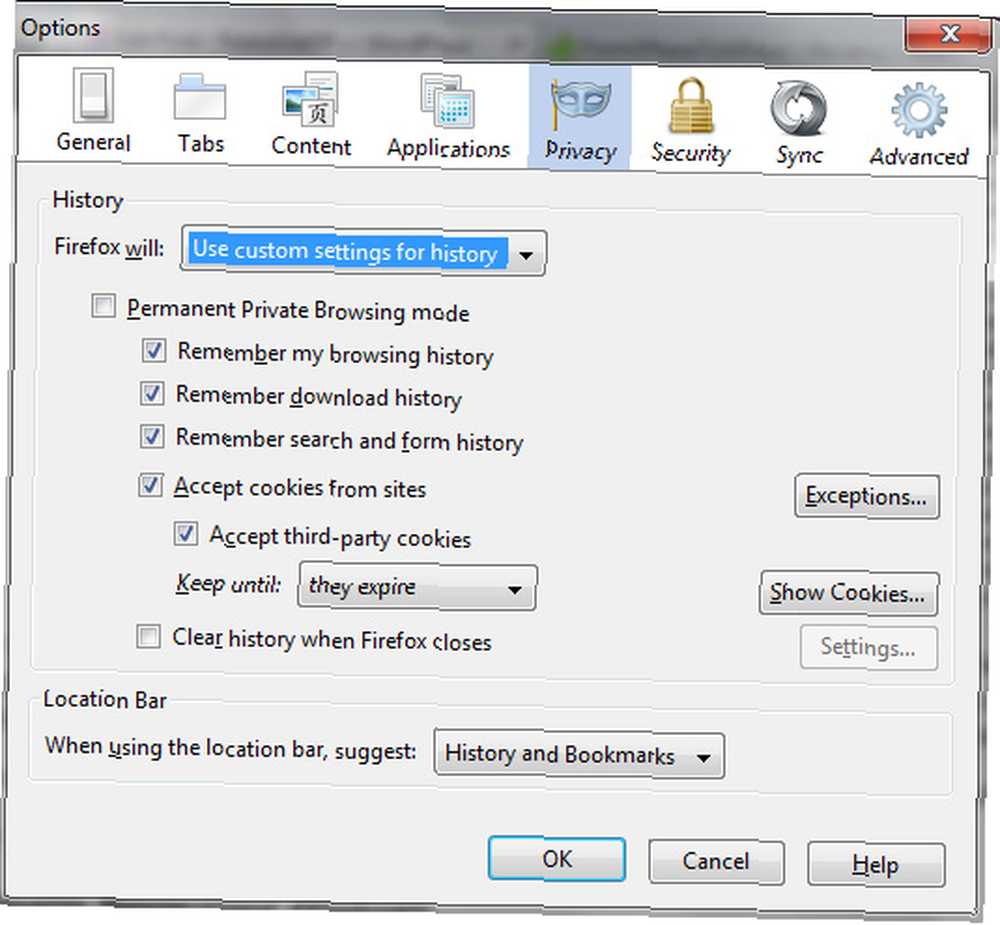
Historique de navigation de domaine
L'outil offre un historique de domaine clairement structuré: liens vers lesquels vous avez cliqué à partir d'un domaine ou d'un site Web. La proximité du résultat de la recherche peut être contrôlée d'une manière ou d'une autre:
- Les termes de recherche non cités sont considérés comme optionnels. Une page apparaîtra dans les résultats de la recherche si son titre contient au moins un des termes facultatifs.
- Si vous avez besoin d'une correspondance exacte, vous devrez utiliser la phrase entre guillemets;
- Vous pouvez également exclure n'importe quel mot avec l'aide de l'opérateur -:
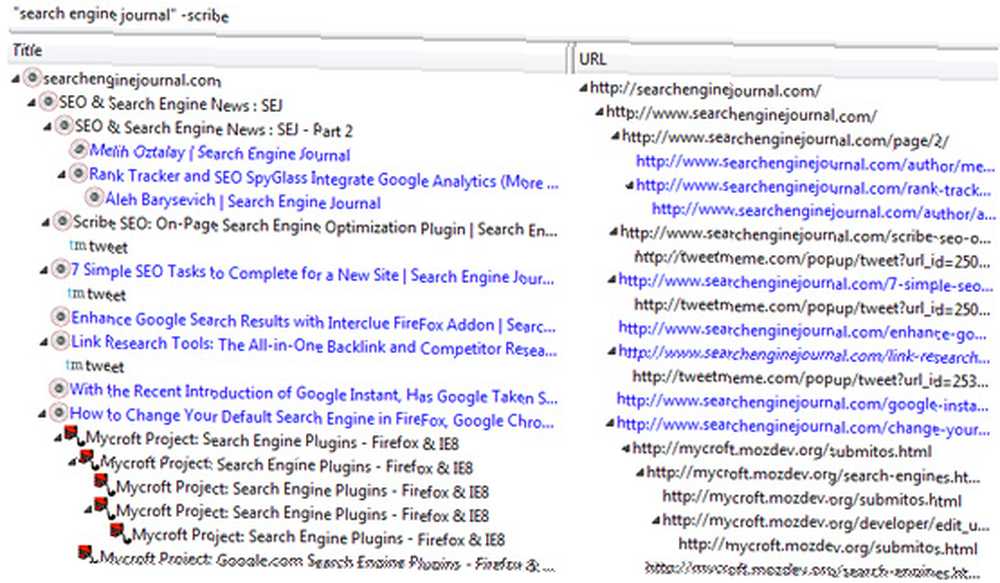
Prise de note facile
L'addon a une fonctionnalité de prise de notes utile à l'intérieur qui vous permet de sauvegarder rapidement certaines URL pour référence ultérieure:
- Maintenez la touche CTRL enfoncée pour sélectionner plusieurs liens.
- Faites un clic droit et sélectionnez “Enregistrer dans les notes locales”
- Une note sera créée, nommée d'après l'URL sélectionnée en haut:
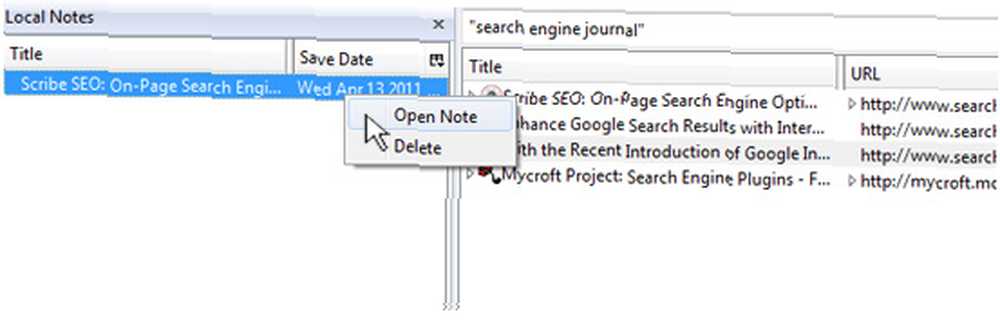
Fonctionnalité amusante supplémentaire: Prise en charge Scrapbook - si un lien a été capturé par le module complémentaire Scrapbook, il sera mis en surbrillance en italique - ce qui rendra ce module encore plus convivial..
Quelles sont vos pensées? Est-ce que cela ressemble à un addon prometteur!











